Arbeiten mit dem Programm dtpower
Das Fenster dtpower
Wenn Sie dtpower starten (oder das Symbol dtpower auswählen), wird das Fenster dtpower wie unten abgebildet angezeigt:
Abbildung 3-2 Das Fenster dtpower
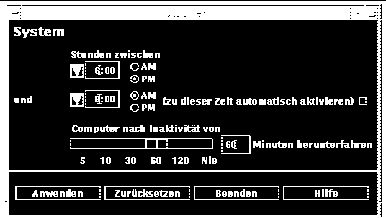
Hinweis -
Die Option "AutoWakeup" wird auf sun4u-Desktop-Systemen angezeigt.
In diesem Fenster werden die aktuellen Einstellungen für die Power Management-Funktionen angezeigt. Wenn Sie das Programm als Superuser aufgerufen haben, haben Sie auch die Möglichkeit, die Einstellungen zu ändern (siehe die entsprechenden Abschnitte in diesem Kapitel).
Hinweis -
Wenn Sie nicht Superuser sind, enthält das dtpower-Fenster den Hinweis: "Starten Sie dtpower als 'root', um die Einstellungen zu ändern".
Allgemeine Steuerelemente im dtpower-Fenster
Im unteren Teil des Fensters dtpower befinden sich vier Schaltflächen:
-
"Anwenden" macht alle Einstellungen wirksam, die zur Zeit im Fenster angezeigt werden.
-
"Zurücksetzen" setzt alle Einstellungen auf den Zustand nach dem letzten Verwenden von "Anwenden" zurück (oder auf die Standardeinstellungen, falls Sie "Anwenden" seit dem Starten von dtpower nicht betätigt haben). Die früheren Einstellungen lassen sich damit jedoch nicht wiederherstellen, wenn Sie bereits auf "Anwenden" geklickt haben.
-
"Beenden" schließt das dtpower-Fenster. Auf dem Bildschirm bleibt kein Symbol zurück. Alle Einstellungen, die nicht durch "Anwenden" wirksam gemacht wurden, werden gelöscht.
-
"Hilfe" öffnet das dtpower-Hilfefenster.
Sie können das dtpower-Fenster verkleinern, so daß es als Symbol auf dem Desktop angezeigt wird.
Steuerelemente für AutoShutdown und AutoWakeup
Im dtpower-Fenster können Sie die Zeiten einstellen, zu denen sich das System bei Leerlauf automatisch abschaltet. Diese Funktion heißt AutoShutdown.
Auf sun4u-Desktop-Systemen können Sie auch festlegen, daß sich das System täglich zu einer bestimmten Uhrzeit einschaltet. Diese Funktion heißt AutoWakeup.
Hinweis -
Lesen Sie auf jeden Fall den Abschnitt "Wann sollte Power Management eingesetzt werden?", ehe Sie die AutoShutdown-Einstellungen ändern.
AutoShutdown verwendet die Funktion "Unterbrechen", um das System automatisch abzuschalten. Beim Einschalten befindet sich das System im gleichen Zustand, in dem es sich beim Abschalten befand.
Im dtpower-Fenster können Sie die Funktionen "AutoShutdown" und "AutoWakeup" aktivieren bzw. deaktivieren und folgende Zeitangaben machen:
-
Leerlaufzeit (in Minuten), nach der AutoShutdown versucht, das System abzuschalten
-
Anfang und Ende der täglichen Zeitspanne, innerhalb derer AutoShutdown eingesetzt werden soll (wird dieselbe Uhrzeit als Anfang und Ende eingegeben, ist AutoShutdown rund um die Uhr aktiv)
-
Uhrzeit, zu der das System automatisch eingeschaltet und der Betrieb wieder aufgenommen wird (AutoWakeup), nachdem durch AutoShutdown abgeschaltet wurde (nur auf sun4u-Desktop-Systemen)
Hinweis -
Ein automatisches Einschalten mit AutoWakeup ist nicht möglich, wenn Sie das System manuell abgeschaltet haben, sondern nur nach AutoShutdown.
Einstellen der dtpower-Funktionen
So stellen Sie die Leerlaufzeit für AutoShutdown ein
-
Starten Sie dtpower als Superuser (siehe "Starten des Power Management-Programms dtpower").
-
Ziehen Sie den Schieberegler auf die als Leerlaufzeit gewünschte Minutenzahl, nach der das System automatisch abgeschaltet wird.
Wenn Sie die Funktion "AutoShutdown" vollständig deaktivieren wollen, wählen Sie die Einstellung "Nie" auf der rechten Seite des Schiebereglers. Daraufhin erscheint im numerischen Eingabefeld ein Strich (-).
Sie können die Anzahl der Minuten auch direkt in das Feld rechts neben dem Schieberegler eingeben.
Hinweis -Aufeinanderfolgende AutoShutdown-Vorgänge werden nicht in Abständen von weniger als 5 Minuten ausgelöst, selbst wenn eine kürzere Leerlaufzeit als 5 Minuten eingestellt wurde.
-
Wählen Sie die Startzeit, ab welcher AutoShutdown aktiv ist.
Sie können die Uhrzeit in einem Drop-Down-Menü wählen (angegeben in 15-Minuten-Schritten), wenn Sie auf die Schaltfläche links neben dem numerischen Eingabefeld klicken.
Sie können die Startzeit auch direkt in das numerische Eingabefeld eingeben.
-
Klicken Sie auf "AM" oder "PM", um die Tageszeit für die Aktivierung von AutoShutdown anzugeben.
-
Wählen Sie die Uhrzeit, zu der AutoShutdown deaktiviert wird.
Sie können die Uhrzeit in einem Drop-Down-Menü wählen (angegeben in 15-Minuten-Schritten), wenn Sie auf die Schaltfläche links neben dem numerischen Eingabefeld klicken. Die letzte Einstellung in diesem Menü ist "Immer", d. h. AutoShutdown ist immer aktiviert.
Sie können die Uhrzeit für das Deaktivieren von AutoShutdown auch direkt in das Feld eingeben und die Eingabetaste drücken. Um auf diese Weise die Einstellung "Immer" zu aktivieren, müssen die eingegebenen Zeiten für Anfang und Ende identisch sein.
-
Klicken Sie auf "AM" oder "PM", um die Tageszeit für die Deaktivierung von AutoShutdown anzugeben.
-
Klicken Sie auf "Anwenden", wenn die gewünschten Einstellungen angezeigt werden.
Wenn Sie die Einstellungen verwerfen wollen, klicken Sie auf "Zurücksetzen". Es werden die letzten mit "Anwenden" wirksam gemachten Einstellungen angezeigt.
In Abbildung 3-3 ist das dtpower-Fenster so eingestellt, daß AutoShutdown zwischen 19:30 Uhr und 9:00 Uhr aktiviert ist und das System nach 90 Minuten Leerlaufzeit abschaltet.
Abbildung 3-3 Einstellen von AutoShutdown
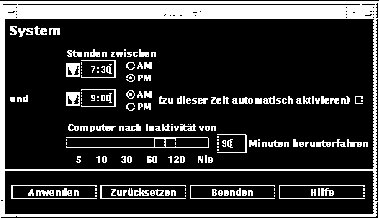
In Abbildung 3-4 ist das dtpower-Fenster so eingestellt, daß AutoShutdown deaktiviert ist. Angezeigt wird dies durch den Strich im Eingabefeld der Leerlaufzeit.
Abbildung 3-4 Deaktivieren von AutoShutdown
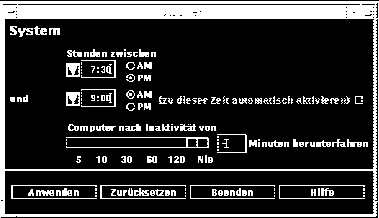
So aktivieren bzw. deaktivieren Sie AutoWakeup
Hinweis -
AutoWakeup ist nur auf sun4u-Desktop-Systemen verfügbar.
-
Starten Sie dtpower als Superuser (siehe "Starten des Power Management-Programms dtpower").
-
Ziehen Sie den Schieberegler auf die gewünschte Leerlaufzeit (jede Einstellung außer "Nie" ist möglich).
-
Stellen Sie für die Deaktivierung von AutoShutdown die Uhrzeit ein, zu der das System automatisch eingeschaltet werden soll.
-
Klicken Sie zum Aktivieren bzw. Deaktivieren der Funktion "AutoWakeup" auf das Feld rechts neben der Funktionsbeschreibung.
-
Klicken Sie auf "Anwenden", damit die Einstellungen wirksam werden.
Wenn Sie die Einstellungen verwerfen wollen, klicken Sie auf "Zurücksetzen". Es werden die letzten mit "Anwenden" wirksam gemachten Einstellungen angezeigt.
In Abbildung 3-5 ist das dtpower-Fenster so eingestellt, daß AutoWakeup jeden Tag um 9:00 Uhr erfolgt, wenn das System nach 19:30 über AutoShutdown automatisch abgeschaltet wurde.
Abbildung 3-5 Aktivieren von AutoWakeup
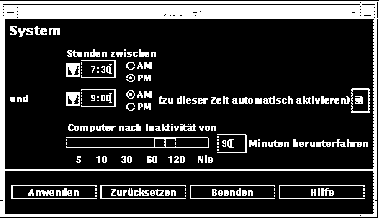
So beenden Sie dtpower
- © 2010, Oracle Corporation and/or its affiliates
